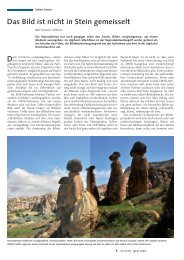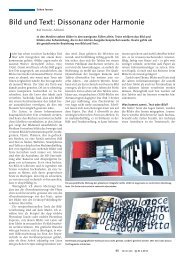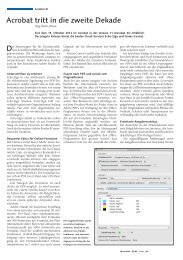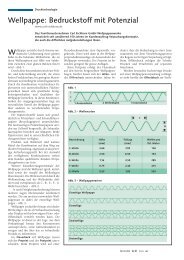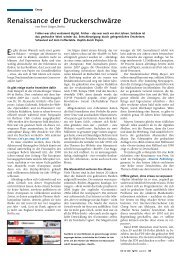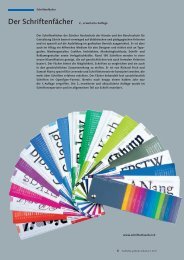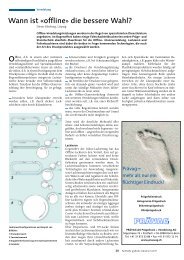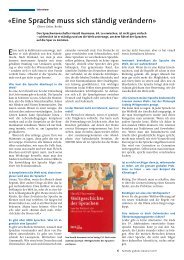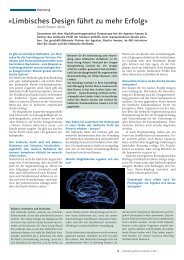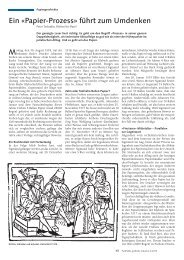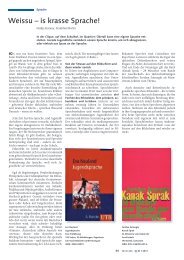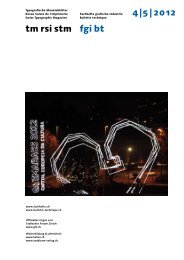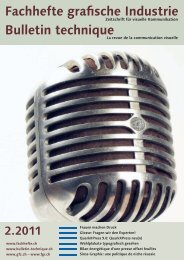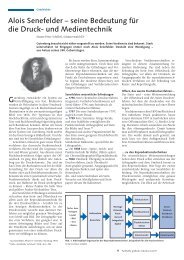Aufroller im Bogenoffset - Fachhefte grafische Industrie
Aufroller im Bogenoffset - Fachhefte grafische Industrie
Aufroller im Bogenoffset - Fachhefte grafische Industrie
Erfolgreiche ePaper selbst erstellen
Machen Sie aus Ihren PDF Publikationen ein blätterbares Flipbook mit unserer einzigartigen Google optimierten e-Paper Software.
Il est facile de distinguer les documents<br />
InDesign des fichiers <strong>im</strong>ages. Rien que par<br />
l’apparence. De plus, ils sont dotés d’un<br />
symbole « chaîne » en haut à droite (fig. 10).<br />
Mais celui-ci n’est pas visible avec toutes les<br />
options de présentation.<br />
Afficher les fichiers <strong>im</strong>portés<br />
Ctrl + clic sur la vignette d’un document<br />
InDesign ouvre un menu contextuel (fig. 11).<br />
Sélectionner l’article «Afficher les fichiers<br />
liés » et les <strong>im</strong>ages <strong>im</strong>portées sont listées,<br />
peu <strong>im</strong>porte où se trouvent les fichiers.<br />
Importer une <strong>im</strong>age<br />
Sélectionner une <strong>im</strong>age. Celle-ci pourrait<br />
être <strong>im</strong>portée dans le document actuel à<br />
l’aide d’un article de menu. « Outils », la dernière<br />
des quatre icônes de la barre « Contenu »<br />
offre les articles > Importer > Dans InDesign.<br />
Un piège : lorsque CS5 tourne, mais un CS5.5<br />
est également installé, ce dernier est lancé à<br />
coup sûr.<br />
Le plus s<strong>im</strong>ple : faire un drag & drop. Saisir<br />
la sélection et la déposer dans le document<br />
ouvert. Le curseur est doté de la vignette de<br />
l’<strong>im</strong>age (à condition de ne pas avoir décoché<br />
la case correspondante dans les préférences)<br />
et on peut placer l’<strong>im</strong>age par un clic ou par<br />
le dessin d’un rectangle (fig. 12).<br />
Voir les éléments de plus près<br />
Le régleur en bas à gauche sert à la modification<br />
de la d<strong>im</strong>ension des éléments.<br />
On peut également sélectionner une <strong>im</strong>age<br />
et cliquer sur «Aperçu » (en bas, la deuxième<br />
icône depuis la droite) et une représentation<br />
agrandie de l’<strong>im</strong>age est affichée.<br />
Si cette solution n’est pas suffisante, on<br />
peut utiliser le menu contextuel pour lancer<br />
le diaporama (les <strong>im</strong>ages sont affichées à<br />
tour de rôle et en mode plein écran) ou le<br />
mode de révision (fig. 13).<br />
Avec ce dernier, les <strong>im</strong>ages sont disposées<br />
empilées en d<strong>im</strong>ensions différentes.<br />
L’<strong>im</strong>age actuelle est plus grande et se trouve<br />
au premier plan. L’<strong>im</strong>age suivante (ou précédente)<br />
est amenée devant par un clic sur<br />
l’une des flèches à gauche. L’<strong>im</strong>age au premier<br />
plan est suppr<strong>im</strong>ée de la ronde par un<br />
clic sur la flèche vers le bas.<br />
Une loupe peut être insérée à chaque<br />
<strong>im</strong>age (fig. 14). Son coin en haut à gauche<br />
pointe sur le centre de la zone qui est agrandie<br />
d’environ quatre fois.<br />
Les <strong>im</strong>ages peuvent être insérées dans<br />
une collection par un clic sur le symbole en<br />
bas à droite.<br />
Le document actuel dans Mini Bridge<br />
Le menu local à gauche de la barre de déplacement<br />
horizontale a été complété par l’article<br />
« Faire apparaître dans Mini Bridge ».<br />
Ainsi, tous les fichiers <strong>im</strong>portés deviennent<br />
accessibles directement. Et après le<br />
passage à Adobe Bridge on peut en faire une<br />
nouvelle collection.<br />
Adobe InDesign CS5 et CS5.5 Le Mini Bridge : un pont tout petit, mais très utile<br />
Fig. 10 – Les documents InDesign<br />
sont dotés d’un symbole « chaîne ».<br />
a<br />
Fig. 12 – a) Sélectionner une <strong>im</strong>age ; b) la faire glisser par drag & drop<br />
Fig. 13 – Le mode de révision. Les <strong>im</strong>ages font le tour de la ronde par des clics sur les flèches en bas à gauche.<br />
La flèche vers le bas sert à la suppression de l’<strong>im</strong>age actuelle de la collection.<br />
Fig. 14 – Une loupe peut être insérée dans chaque<br />
<strong>im</strong>age. La pointe en haut à gauche de cet outil est<br />
placée au milieu de la zone agrandie.<br />
Fig. 11 – Le menu contextuel offre huit articles différents.<br />
dans le document ouvert ; c) la vignette colle au curseur de placement<br />
et d) l’<strong>im</strong>age peut être placée comme d’habitude.<br />
b<br />
Sélectionner «Afficher les fichiers liés » et toutes les <strong>im</strong>ages sont listées.<br />
c<br />
Créer des snippets plus facilement<br />
La création d’un snippet (faire glisser une<br />
sélection d’un document InDesign sur le<br />
bureau) peut être s<strong>im</strong>plifiée. Plus besoin de<br />
faire apparaître un coin du bureau. Il suffit<br />
de sélectionner le dossier cible dans l’ouverture<br />
« Contenu » du panneau Mini Bridge. Et<br />
les snippets peuvent y être déposés.<br />
Le dernier mot<br />
Testez les options multiples du Mini Bridge !<br />
Il y a de grandes chances de découvrir une<br />
suite d’actions qui peuvent contribuer à réduire<br />
beaucoup les temps de production...<br />
72 tm rsi stm fgi bt 2.2012<br />
d